win7ie浏览器宽带连接被误删怎么办
发布时间:2016-04-06 15:51:31 浏览数:
Win7用户在不小心误删了IE浏览器的宽带连接,导致无法连接网络进行浏览了,遇到这种问题该怎么解决?下面小编就跟大家说说win7ie浏览器宽带连接被误删怎么办。
win7ie浏览器宽带连接误删的解决方法:
1、在Win7系统中打开IE或控制面板里打开Interene选项,点击链接–添加;
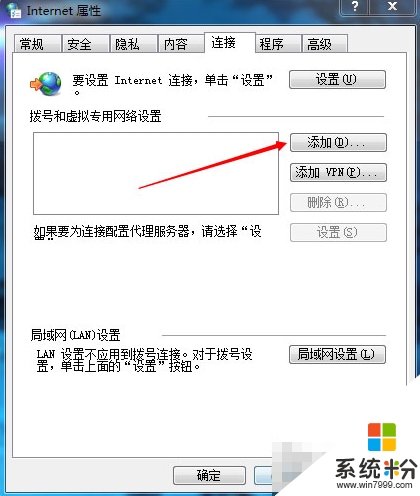
2、选择“宽带(PPPoE)(R)”;
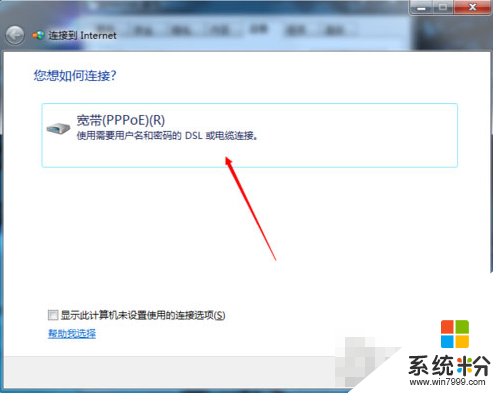
3、无需输入,直接点击链接;
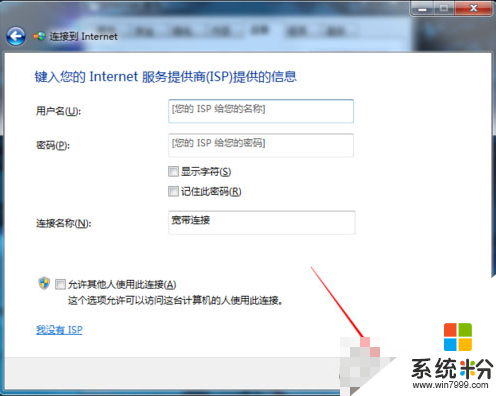
4、等待一会,正在连接;
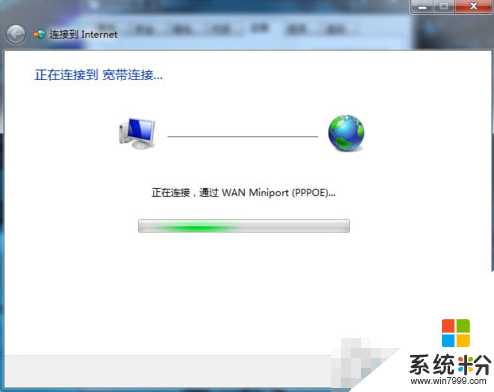
5、然后选择“仍然设置链接”;
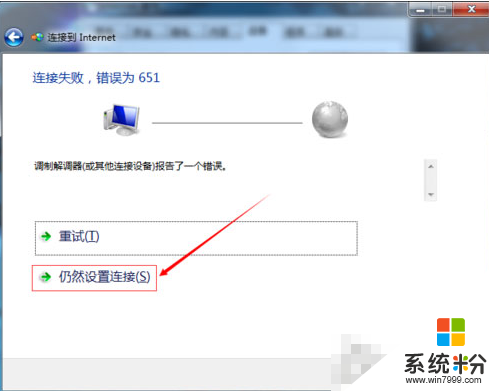
6、点击关闭;
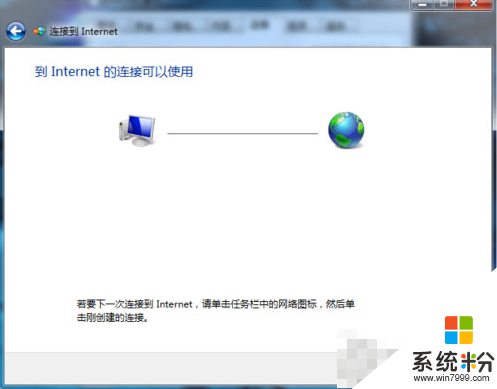
7、然后会发现IE“宽带连接”已恢复;
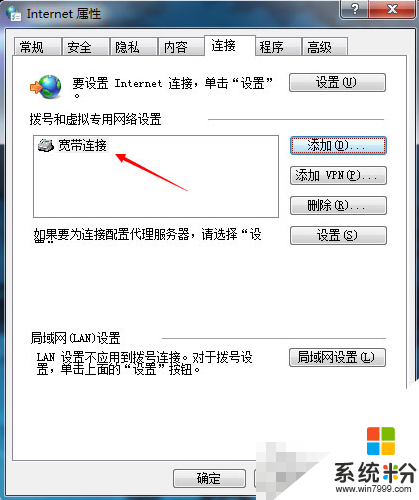
8、此时桌面的“宽带链接”仍然是打不开的,把它删除;
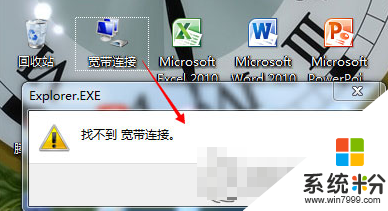
9、打开“网络和共享中心”- 更改适配器设置;
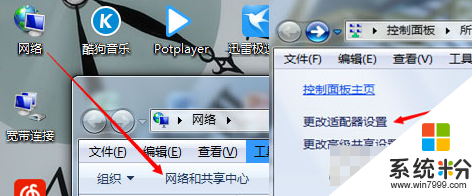
10、右键-创建快捷方式;
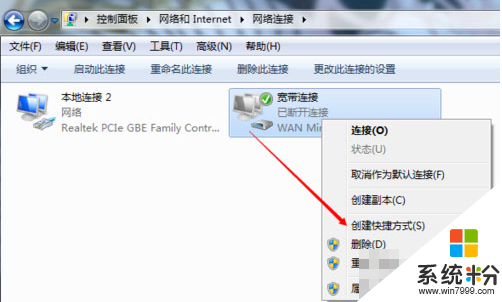
11、就可以打开了。

以上介绍的就是Win7误删IE浏览器宽带链接的解决教程,遇到这样的情况不用担心,只需要重新添加并创建桌面的快捷方式就可以了。